- • Tipps für Audiobearbeitung
- 1. Die 6 Besten Stimmenentferner
- 2. Top 6 Online-Stimmenversteller
- 3. Video und Audio miteinander verbinden
- 4. Discord-Audio kostenlos aufnehmen
- 5. Audiospur in Video ersetzen
- Weitere Videobearbeitungstipps entdecken
Audio Extractor: 9 beste Programme zum Extrahieren von Audio aus Video
Weißt du, wie man Audio von einem Video trennt? Hier ist die Lösung, die wir anbieten. Wir stellen dir die 9 besten Audio-Extraktoren und Schritt-für-Schritt-Anleitungen vor.
 100% Sicherheit verifiziert | Kein Abozwang | Keine Malware
100% Sicherheit verifiziert | Kein Abozwang | Keine MalwareSep 05, 2025• Bewährte Lösungen
Oft, wenn wir uns ein Video oder einen Film online ansehen, haben wir eine Vorliebe für die Musik, die im Hintergrund läuft oder für einige klassische Sätze. Und weil sie diese Musik mögen, wünschen sich die meisten Nutzerinnen und Nutzer, dass sie sie hören können. Aus diesem Grund erforschen eifrige Nutzerinnen und Nutzer gute Möglichkeiten zum Trennen und Extrahieren von Audio von Videos.
Wenn du zu den begeisterten Nutzern gehörst und auch den Ton aus dem Video trennen möchtest, brauchst du nur eine hochwertige Audioextraktionssoftware, die dir beim Extrahieren der Musik aus dem Video helfen kann.
Wir stellen dir eine solche Software vor, die dir bei der Erfüllung deines Wunsches Audio aus Videos zu trennen helfen kann.
Beste Audioextraktionssoftware zum Extrahieren von Audio aus Videos
1. Wondershare DemoCreator
Ein sehr empfehlenswerter Audio-Video-Extraktor ist DemoCreator. Er bietet den Nutzern einen doppelten Vorteil, denn es ist sowohl ein hervorragender Audio-Video-Splitter als auch ein Bildschirmrecorder. Du kannst den Ton aus dem Video kopieren oder die MOV- oder MP4-Videos im MP3-Format speichern.
Um einen genaueren Überblick zu bekommen, wirf einen Blick auf die Funktionen von Wondershare DemoCreator.
Hauptmerkmale:
- Das Tool ist dafür bekannt, dass es einfach ist, um deine Projekte aufzuzeichnen oder zu bearbeiten.
- Es hilft bei der Aufnahme und Bearbeitung von Videos mit leistungsstarken Bearbeitungswerkzeugen wie Tutorialfunktionen oder Anmerkungen.
- Es hilft beim Exportieren der Dateien in zahlreiche Formate, darunter MP4, MOV, MP3 und mehr.
- Die Videos können mit 15-120 Bildern pro Sekunde aufgenommen werden.
- Er ist einer der intelligentesten Audioextraktoren und liefert immer hochwertige Ergebnisse.
Wie man mit DemoCreator Audio aus Videos extrahiert
Schritt 1 - Besorge dir die Software
Lade zunächst den Recorder DemoCreator auf deinen Computer herunter und installiere ihn. Öffne die Software nach der Installation und wähle die Option „Medien". Klicke jetzt auf „Dateien hinzufügen", um die Videodatei hinzuzufügen. Alternativ kannst du die gewünschte Datei auch einfach per Drag-and-Drop in die Zeitleiste ziehen.
Schritt 2 - Audio aus dem Video extrahieren und exportieren
Jetzt klickst du mit der rechten Maustaste auf die hinzugefügte Videodatei und wählst die Schaltfläche „Audio abkoppeln". Der Track wird sich in zwei Teile aufteilen. Die obere Spur ist der gewünschte Audioclip. Am Ende kannst du deinen Audioclip entweder bearbeiten oder direkt in das MP3-Dateiformat exportieren.
2. Top 1 der empfohlenen Audio-Extraktoren: Wondershare Filmora
Es gibt so viele Online-Audioextraktoren, mit denen du ganz einfach Audio aus Videos trennen kannst. Hierfür empfehlen wir zunächst Filmora.
Filmora ist ein Videoeditor für alle Kreativen. Neben den Videobearbeitungswerkzeugen kannst du deine Tondateien mit Audiobearbeitungswerkzeugen wie Keyframe, Entfernung von Hintergrundgeräuschen, Audio-Equalizer, Audio-Mixer, Anwendung von Audioüberblendeffekten und Änderung der Audiogeschwindigkeit perfektionieren. Gleichzeitig kannst du mühelos Audio aus Videos rippen und extrahieren.
Wie kann man mit Filmora Audio aus Videos extrahieren?
Um in Filmora Ton aus einem Video zu extrahieren, brauchst du nur 3 Schritte:
Schritt 1. Video in die Timeline importieren;
Schritt2. Wähle Audio vom Video trennen und die Audiodatei wird gerippt, du kannst die Videoframes löschen;
Schritt3. Exportiere das Audio und speichere es im MP3-Format.
Erfahre mehr Details über das Extrahieren von Audio aus Videos mit dem Videoeditor Filmora. Du kannst auch die Anleitung lesen, wie man Audio aus einem Video extrahiert.
3. Windows Movie Maker
Wenn du mit Windows 7 oder Windows 8 arbeitest und den Windows Movie Maker installiert hast, dann hast du bereits einen kostenlosen Audioextractor zur Hand. Der zweite Audioextraktor, den wir für Windows 7- und Windows 8-Nutzer empfehlen, ist der Movie Maker von Microsoft, mit dem du ebenfalls Audio aus Videos extrahieren kannst.
Mit dieser Videobearbeitungssoftware kannst du Videos erstellen, bearbeiten und teilen. Damit kannst du deine Videos auf zahlreichen Plattformen veröffentlichen. Außerdem ist es kostenlos und hat eine intuitive Benutzeroberfläche.
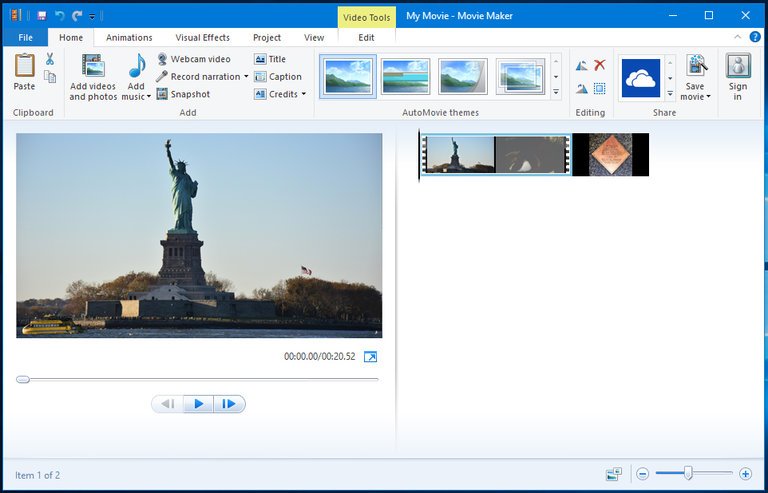
Hauptmerkmale:
Mit der Software kannst du ganz einfach Fotos und Videos organisieren, die du in deinem nächsten Film verwenden möchtest.
Mithilfe von Windows Movie Maker kannst du Effekte, Übergänge, Text und so weiter nach deinen Wünschen hinzufügen.
Du kannst deine Dateien auf beliebten Websites wie Facebook, YouTube, Vimeo und anderen veröffentlichen.
Außerdem kannst du deinen Clip per Drag-and-Drop an eine beliebige Stelle in der Zeitleiste ziehen. Dann kannst du sie so bearbeiten, wie du willst, beispielsweise duplizieren, teilen, neu positionieren und mehr.
Wie extrahiert man Audio aus Videos mit Windows Movie Maker?
Das Extrahieren von Audio aus Videos im Videobearbeitungsprogramm Movie Maker ist ganz einfach: Nachdem du Videos zum Videobearbeitungsprogramm hinzugefügt hast, klickst du auf Datei -> Film speichern und suchst die Option „Nur Audio" und klickst sie an.
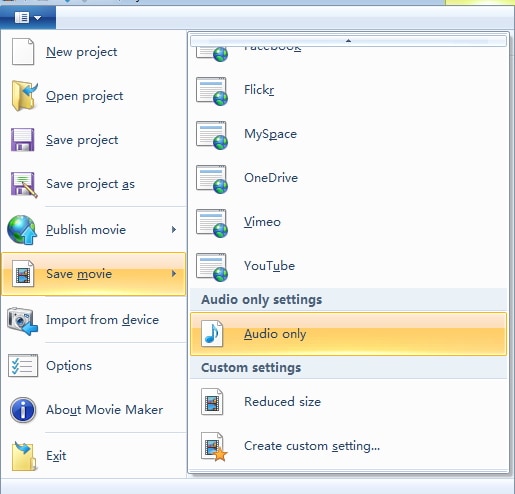
Du kannst die extrahierte Audiodatei im M4A- oder WMA-Format speichern und sie dann umbenennen. Es wird empfohlen, die Audiodatei im M4A-Format zu speichern, welches auch auf mobilen Geräten gut unterstützt wird.
4. Audacity
Unter den vielen auf dem Markt erhältlichen Tools ist Audacity eines der beliebtesten, das den Nutzern beim Extrahieren von Ton aus Videos hilft. Ganz gleich, ob es sich um ein Windows-, Mac- oder Linux-Betriebssystem handelt, dieses Tool kann mit allen drei Systemen arbeiten. Hier sind die Funktionen von Audacity.
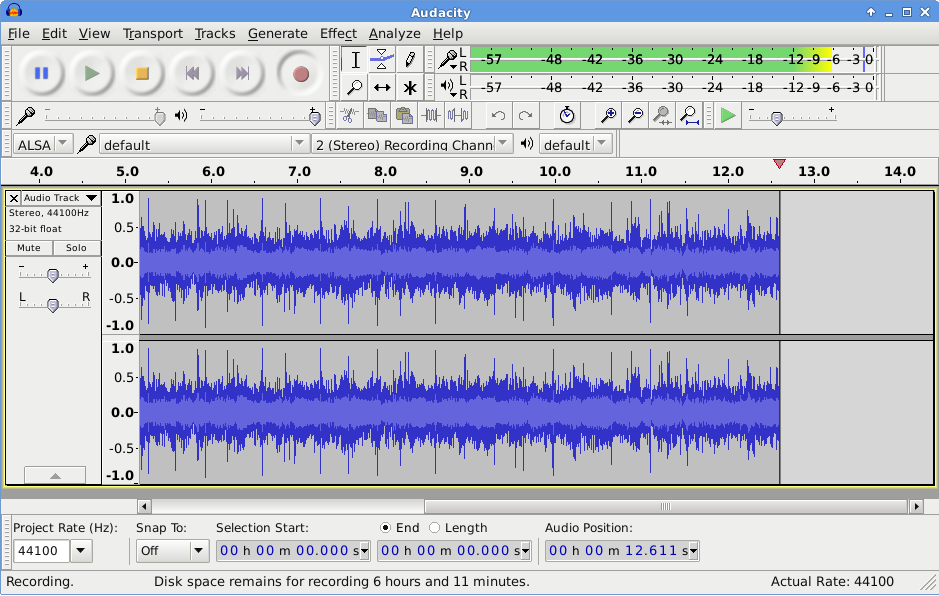
Hauptmerkmale:
Es hilft bei der Aufnahme von Live-Audio oder der Computerwiedergabe.
Unterstützt eine Vielzahl von Audiodateien, darunter WAV, MP3, FLAC, AIFF und mehr.
Du kannst eine große Anzahl von Effekten wie Geschwindigkeits- oder Tonhöhenänderungen in einer Aufnahme verwenden.
Außerdem kannst du Kopien schneiden oder deine Musik/Audios/Sounds zusammenmischen.
Mit Audacity kannst du deine aufgenommenen Dateien in digitale Aufnahmen oder CDs umwandeln.
Wie kann ich mit Audacity Ton aus einem Video extrahieren?
Das Extrahieren von Audio aus dem Videoclip mit Audacity ist ziemlich einfach.
Zuerst öffnest du die Videodatei in Audacity, dann gehst du wieder auf Datei und wählst die Option Exportieren. Anschließend wählst du je nach Bedarf Export als MP3 oder Export als WAV. Folge den Anweisungen auf dem Bildschirm und Audacity extrahiert am Ende den Ton aus einem Video.
5. VLC
Wenn du ein Computerfan bist, ist es unmöglich, dass du noch nie von den drei Buchstaben - VLC - gehört hast. Es ist ein bekannter Media Player und bietet die Möglichkeit, Audio und Video zu trennen.
Dabei ist es eine weitere Möglichkeit für dich, wenn du nach Informationen über Audio-Video-Splitter suchst.

Hauptmerkmale
Er ist ein plattformübergreifender Multimedia-Player und unterstützt verschiedene Plattformen.
Nicht nur eine Plattform, sondern auch verschiedene Multimedia-Dateien wie DVDs, Audio-CDs oder VCDs werden unterstützt.
Wie kann man mit VLC Audio aus Videos extrahieren?
Die Extraktion von Audio aus Videos ist mit VLC einfacher.
Auf der Registerkarte Profil wählst du das Audioformat aus, wie beispielsweise MP3, FLAC, OGG und so weiter. Dann nimmst du einige Einstellungen vor, wie zum Beispiel Audio-Codec, Bitrate und andere, um die Audioextraktion abzuschließen.
6. Free Audio Editor
Hier ist ein weiterer Audioextraktor - Free Audio Editor. Wie der Name schon sagt, ist es eine kostenlose Bearbeitungssoftware für Audios. Es ist nicht nur ein Audio-Splitter, sondern hilft auch dabei, YouTube-Videos herunterzuladen und dann den Ton davon zu trennen. Er ist einfach zu bedienen und kann Audioaufnahmen, Rauschunterdrückung und viele weitere Funktionen unterstützen.
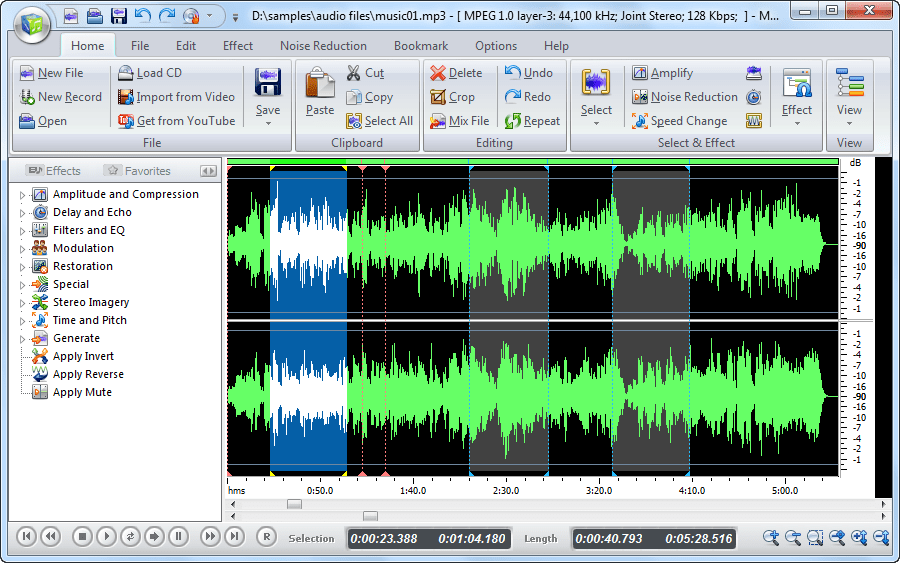
Hauptmerkmale:
Mit diesem Tool kannst du, wie bereits erwähnt, deine Audiodaten aufnehmen, sie bearbeiten oder sogar ganz einfach über das Mikrofon aufnehmen.
Jede Audiodatei kann mit diesem Tool geschnitten, getrimmt oder kopiert werden.
Dieses Tool ist mit mehr als 25 Audioformaten kompatibel, sodass du deine Dateien in diesen Formaten wie MP3, WAV, OGG und so weiter speichern kannst.
Das Tool hat eine intuitive Benutzeroberfläche.
7. Audio Converter
Lass dich nicht von seinem Namen täuschen. Der Name des Tools ist Audio Converter, aber es kann dir beim effizienten Extrahieren von Audio aus Videos helfen. Es hat auch viele Funktionen und erleichtert den Nutzern die Durchführung verschiedener Aufgaben. Wenn du die folgenden Punkte liest, bekommst du einen klareren Überblick.
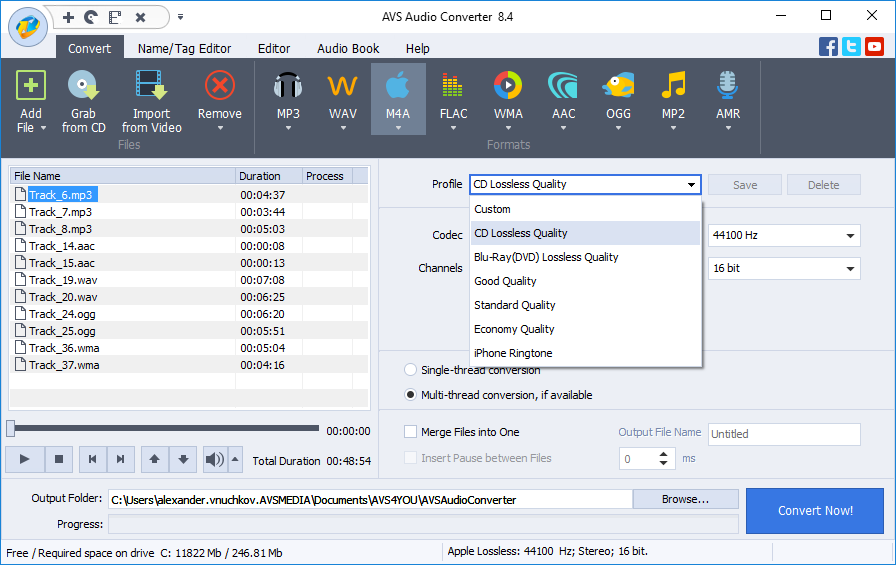
Hauptmerkmale:
Dieses Tool hilft beim Extrahieren von Audio aus einer Videodatei und ermöglicht es den Nutzern, Audios mühelos in das gewünschte Format zu konvertieren.
Außerdem kannst du damit deine Audiodateien in das von dir gewünschte Format umwandeln.
Es bietet erweiterte Einstellungsmöglichkeiten, mit denen du den Ton nach Belieben anpassen kannst
Dabei funktioniert es auch im Browser für die Umwandlung von Audios.
8. Bigasoft Total Video Converter
Als siebte Nummer in der Liste der Audio-Video-Splitter möchten wir dir Bigasoft Total Video Converter vorstellen. Es ist ebenfalls ein nützliches Werkzeug, wenn du auf der Suche nach einer hervorragenden Möglichkeit bist, die gewünschte Musik oder den Ton aus den Videos zu bekommen.
Im Folgenden findest du die Funktionen, damit du sie besser kennst.
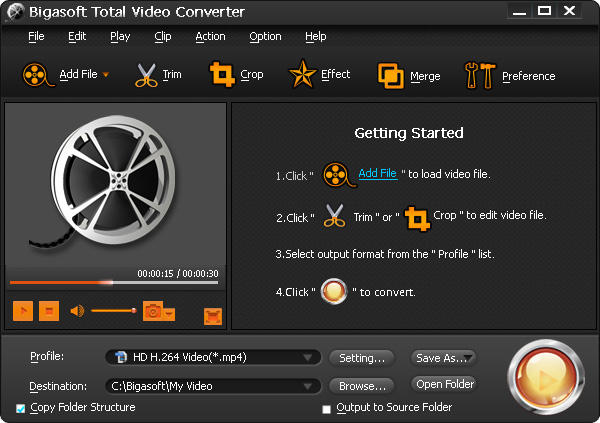
Hauptmerkmale:
Es ist ein einfach zu bedienendes Tool zum Extrahieren von Audio und für andere Funktionen.
Dabei ist es völlig kostenlos und du kannst es für die Konvertierung deiner Lieblingsfilme oder Videos in verschiedene Formate verwenden.
Bigasoft hilft auch beim Schneiden oder Trimmen des Videos, wenn du nur die gewünschten Szenen sehen willst.
Der Prozess der Videokonvertierung nimmt weniger Zeit in Anspruch.
9. Apowersoft Free Online Video Converter
Apowersoft Free Online Video Converter ist der letzte in der Liste. Es ist ein Audiorecorder und hat noch viele andere Funktionen. Du kannst entweder die Desktop-Version herunterladen oder Videos online konvertieren. Mit so vielen nützlichen Funktionen gehört es zu den besten Audiobearbeitungsprogrammen. Es ist Zeit, einen Blick auf die Funktionen zu werfen.
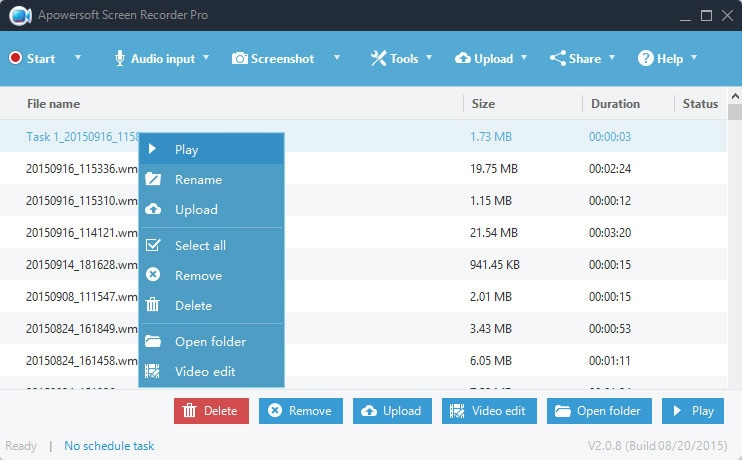
Hauptmerkmale:
Du kannst Videos konvertieren und die Ausgabe in den gewünschten Formaten erhalten.
Außerdem kannst du Videos bearbeiten, indem du die Videogröße anpasst, Effekte hinzufügst, sie trimmst und vieles mehr.
Zudem ist es ein kostenloser Webseitendienst ohne zusätzliche Gebühren.
Es bietet Kunden technische Unterstützung, wenn du sie brauchst.
FAQ: Erfahre mehr über das Trennen von Ton aus Videos
1. Wie extrahiert man Ton aus einem Video?
Das ist überhaupt nicht schwierig. Du brauchst nur eine Audioextraktionssoftware wie Wondershare Filmora und wählst die richtige Taste, um die Audiodaten im MP3-Format zu exportieren.
2. Kann Wondershare DemoCreator Audio aus einem Video extrahieren?
Ja, das kann es. Klicke einfach auf die Schaltfläche „Audio abkoppeln" und bearbeite den Audioclip. Exportiere sie dann als MP3-Datei.
3. Wo finde ich kostenlose Audioextraktoren?
Es gibt eine Reihe kostenloser Tools, mit denen du Audios aus Videos extrahieren kannst. Wenn du auf der Suche nach einem kostenlosen Audioextraktor für deinen PC bist, sind Filmora, Windows Movie Maker und Audacity keine schlechte Wahl. Solltest du Ton aus Videos auf deinem Handy extrahieren wollen, ist Mstudio eine gute App.
Endgültiges Urteil
Hoffentlich hast du nun einige wunderbare Tools oder Software kennengelernt, mit denen du Audio aus Videos rippen und extrahieren kannst, um es auf einem Computer zu speichern. Du kannst dabei je nach deinen Anforderungen und Vorlieben wählen.
Wenn du jedoch in einem Dilemma steckst, welches Programm du verwenden sollst, ist Filmora Scrn immer eine kluge Wahl. Abschließend würden wir gerne deine Entscheidungen oder Urteile mit dir teilen.
Außerdem würden wir uns freuen, wenn du uns von deinen Erfahrungen berichtest. Vielen Dank fürs Lesen! Weitere Audiobearbeitungs-Tutorial>>
Das könnte dir auch gefallen: Bestes Online-Musikprogramm
Suchen Sie einen Maus-Recorder? Hier präsentieren wir Ihnen 10 der besten Makro-Recorder zur Verwendung.
von Felix Schmidt Aug 28, 2025 18:36 PM
In diesem Artikel zeigen wir Ihnen, wie Sie mit Filmora Scrn perfekte Anfänge und Endungen mit Ein- und Ausblendeffekten für Ihre aufgezeichneten Videoclips mit nur einem Klick erstellen können.
von Felix Schmidt Sep 05, 2025 16:29 PM
Sie fragen sich, wie Sie den Bildschirm auf dem Samsung A23 aufnehmen können? Sehen Sie sich diese Schritt-für-Schritt-Anleitung mit einer Bonuslösung für Desktop-Aufnahmen an.
von Felix Schmidt Sep 04, 2025 16:52 PM






